Fotografujte z webové kamery online
Každý může najednou potřebovat okamžitou fotografii pomocí webové kamery, pokud v počítači není žádný speciální software. V takových případech existuje řada služeb online, které mají funkci snímání obrázků z webu. Článek zváží nejlepší možnosti testované miliony uživatelů sítě. Většina služeb podporuje nejen okamžitou fotku, ale i její následné zpracování s použitím různých efektů.
Obsah
Fotografujte z webové kamery online
Všechny stránky uvedené v článku používají zdroje programu Adobe Flash Player . Před použitím těchto metod se ujistěte, že máte nejnovější verzi přehrávače.
Čtěte také: Jak aktualizovat Adobe Flash Player
Metoda 1: Webová kamera
Pravděpodobně nejoblíbenější online služba pro vytváření snímků z webové kamery. Webkamera Toy je okamžitá tvorba fotografií, více než 80 efektů pro ně a pohodlné odeslání do sociálních sítí VKontakte , Facebook a Twitter .
Přejděte na službu Webcam Toy Toy
- Pokud jste připraveni vytvořit snímek, klikněte na tlačítko "Ready? Smile! " , Umístěný v centru hlavní obrazovky webu.
- Umožněte službě používat vaši webovou kameru jako nahrávací zařízení. Chcete-li to provést, klikněte na tlačítko "Použít fotoaparát!" .
- V případě potřeby upravíme parametry služby před pořízením snímku.
- Povolení nebo zakázání určitých parametrů fotografování (1);
- Přepínání mezi standardními efekty (2);
- Stažení a výběr efektu z kompletní kolekce služeb (3);
- Tlačítko pro vytvoření obrázku (4).
- Pořiďte obrázek kliknutím na ikonu fotoaparátu v pravém dolním rohu okna služby.
- Pokud jste získali obrázek na webové stránce, kterou jste si oblíbili, můžete jej uložit kliknutím na tlačítko "Uložit" v pravém dolním rohu obrazovky. Po kliknutí prohlížeč začne nahrávat fotografii.
- Chcete-li sdílet fotografii v sociálních sítích, musíte si vybrat jedno z tlačítek.
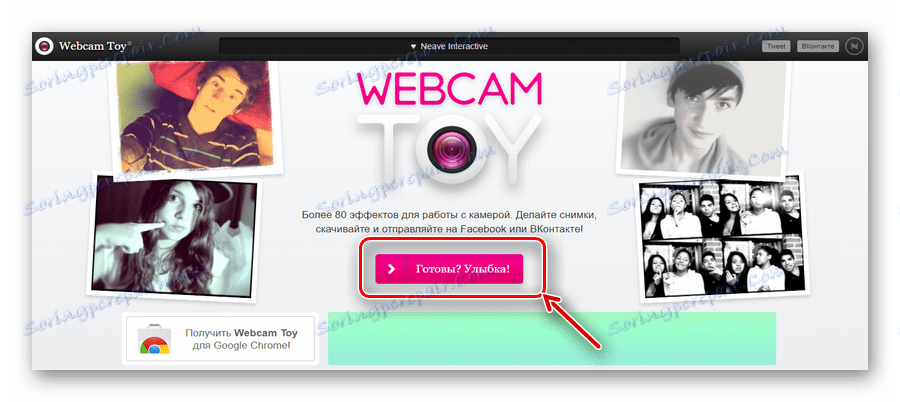
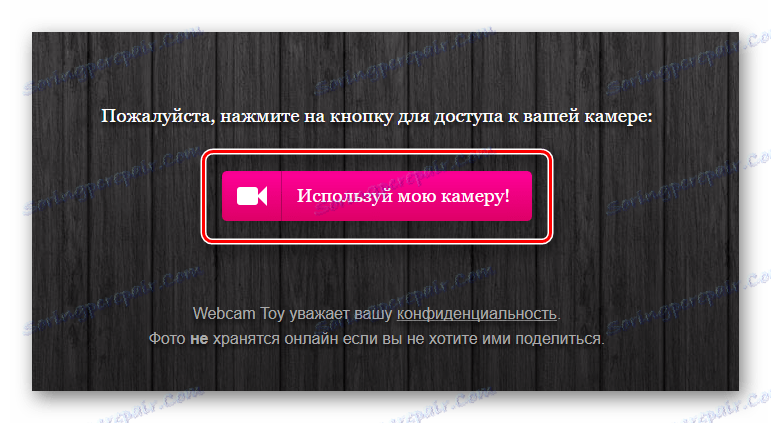
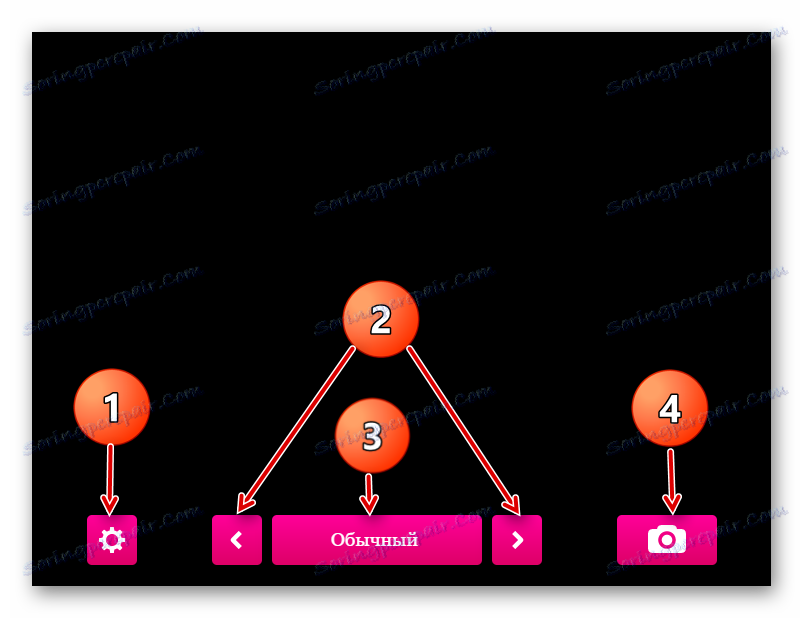
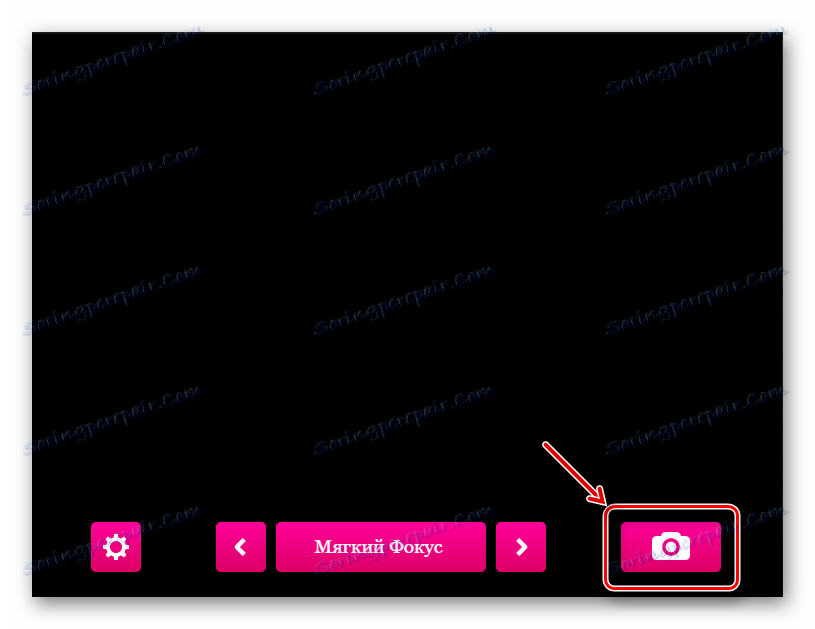
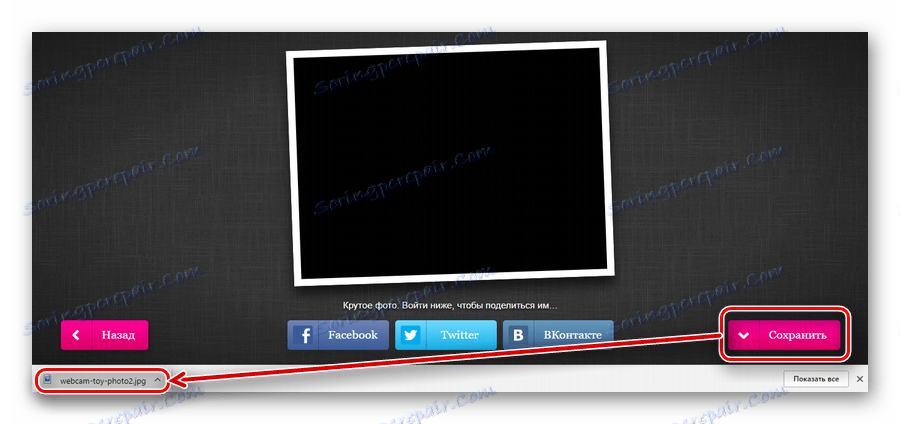
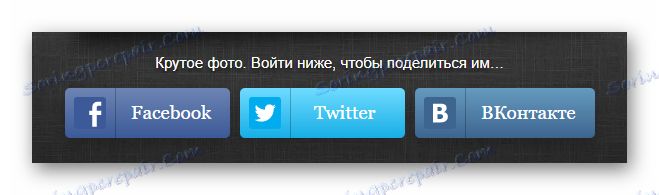
Metoda 2: Pixect
Na funkčnosti je tato služba trochu jako předchozí. Místo má funkci zpracování fotografií pomocí různých efektů, stejně jako podpora pro 12 jazyků. Pixect umožňuje zpracovávat i stažený obrázek.
- Jakmile jste připraveni udělat fotografii, klikněte v hlavním okně webu na tlačítko "Pojďme" .
- Souhlasíme s tím, že webovou kameru použijeme jako nahrávací zařízení klepnutím na tlačítko "Povolit" v zobrazeném okně.
- Na levé straně okna webu se zobrazí panel pro korekci barev budoucího obrazu. Nastavte požadované parametry nastavením příslušných posuvníků.
- V případě potřeby změňte nastavení horního ovládacího panelu. Když umístíte kurzor nad každé tlačítko, zvýrazní se jeho účel. Mezi nimi můžete vybrat tlačítko pro přidání obrázku, pomocí něhož můžete stáhnout a dále zpracovat hotový snímek. Klikněte na něj, chcete-li zlepšit stávající materiál.
- Vyberte požadovaný efekt. Tato funkce funguje přesně jako služba Webcam Toy: šipky přepínají standardní efekty a stisknutím tlačítka načte úplný seznam efektů.
- V případě potřeby nastavte pro vás vhodný časovač a snímek nebude proveden okamžitě, ale po zvoleném počtu sekund.
- Udělejte snímek kliknutím na ikonu fotoaparátu uprostřed spodního ovládacího panelu.
- Pokud je to potřeba, zpracujte obraz pomocí dalších servisních nástrojů. Zde je to, co můžete udělat s dokončeným obrázkem:
- Otočte doleva nebo doprava (1);
- Uložení do místa na disku počítače (2);
- Share on social network (3);
- Oprava tváře pomocí vestavěných nástrojů (4).
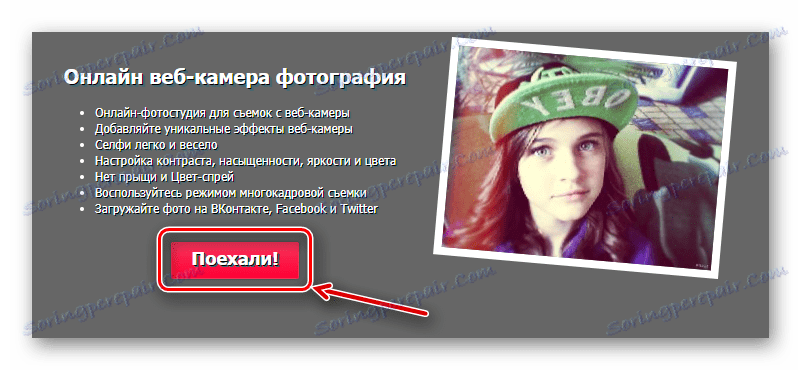
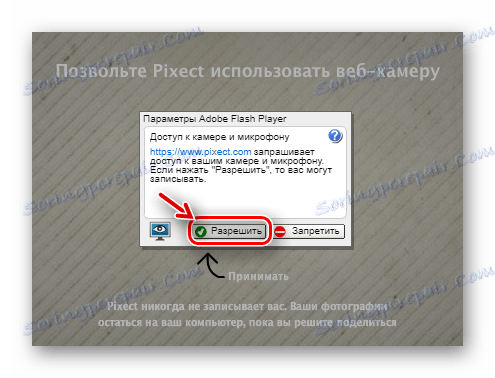

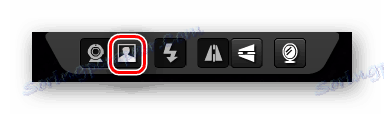
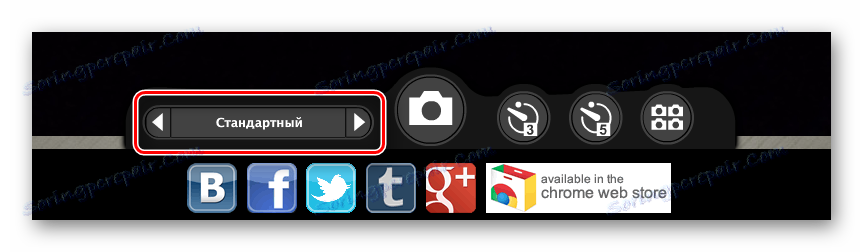
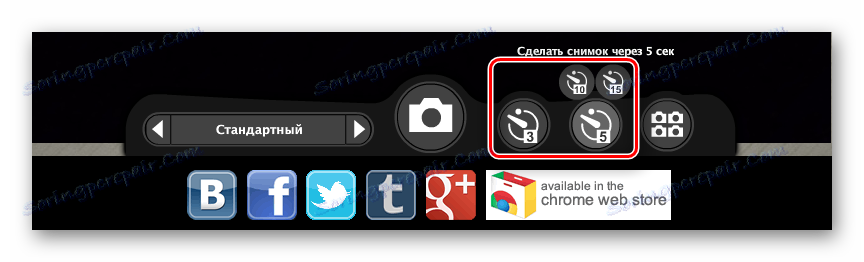
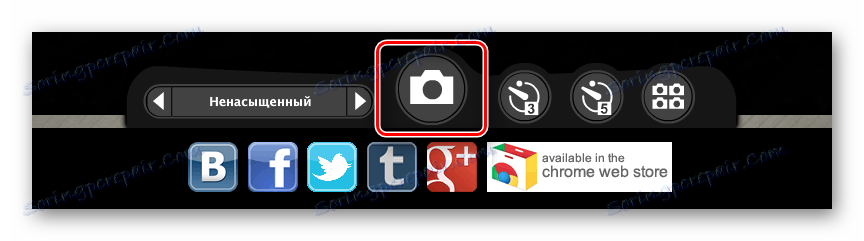
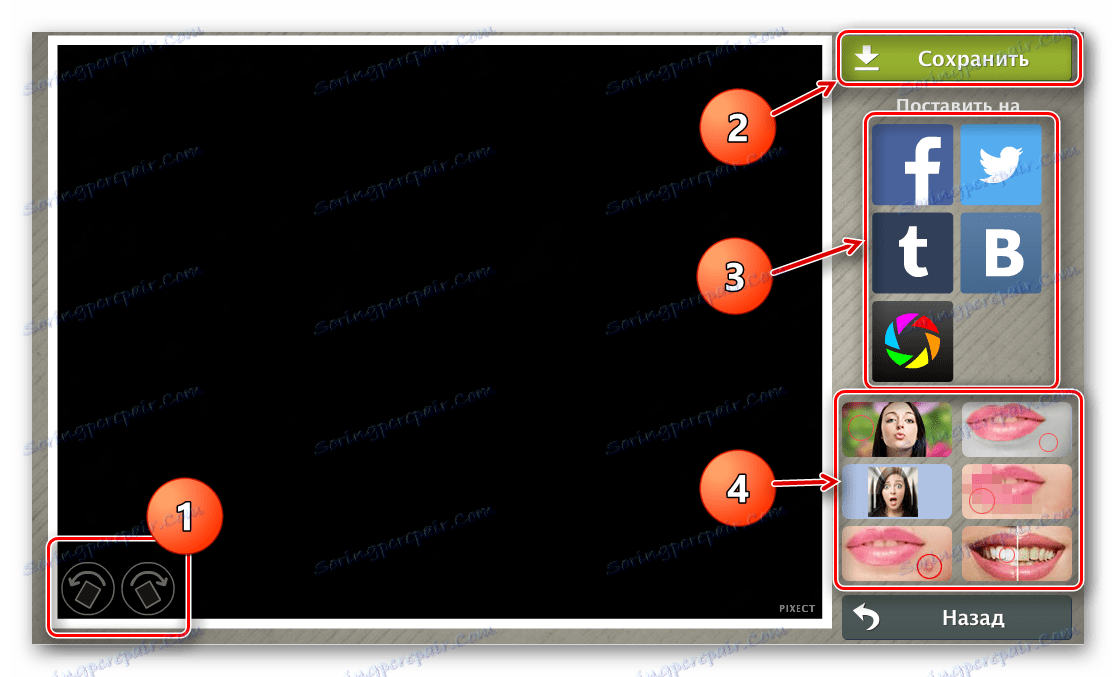
Metoda 3: Online videorekordér
Jednoduchou službou pro jednoduchý úkol je vytvoření fotografie pomocí webové kamery. Stránka nezpracovává obraz žádným způsobem, ale poskytuje uživateli v dobré kvalitě. Online videorekordér je schopen nejen fotografovat, ale také nahrávat plnohodnotná videa.
- Umožňujeme webkameru používat webovou kameru klepnutím na tlačítko "Povolit" v zobrazeném okně.
- Přesuňte posuvník typu záznamu na "Foto" v levém dolním rohu okna.
- Ve středu bude červená ikona nahrávání nahrazena modrou ikonou fotoaparátu. Netiskneme jej, po kterém se spustí odpočítávací časovač a vytvoří se snímek z webové kamery.
- Pokud se vám fotografie líbí, uložte ji kliknutím na tlačítko Uložit v pravém dolním rohu okna.
- Chcete-li spustit nahrání obrázku v prohlížeči, akci potvrďte kliknutím na tlačítko "Stažení fotografie" v zobrazeném okně.
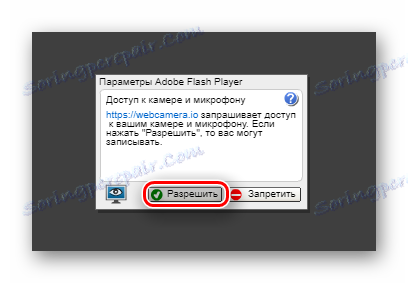
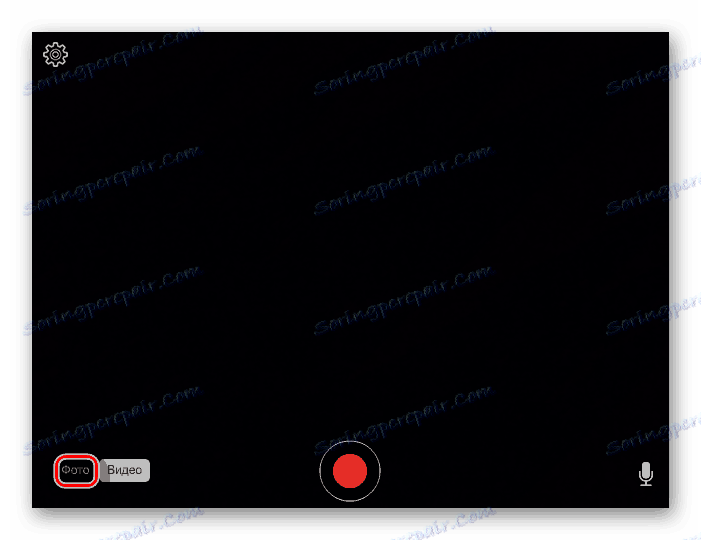
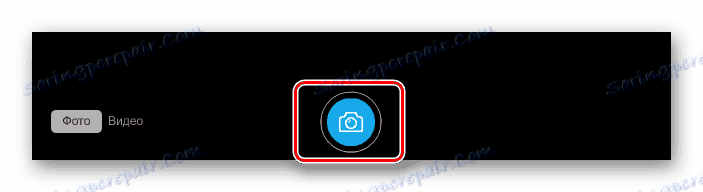
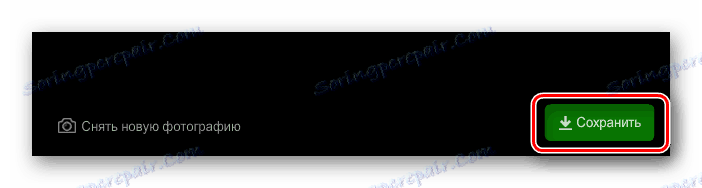
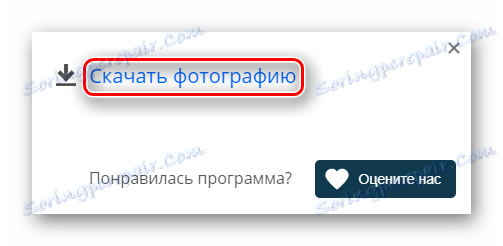
Metoda 4: Fotografujte sami
Dobrou volbou pro ty, kteří poprvé nemají krásný obrázek. V jedné relaci můžete vytvořit mezi těmito fotografiemi 15 snímků bez prodlevy a pak vybrat ten, který se vám líbí. Jedná se o nejjednodušší službu pro pořizování snímků s webovou kamerou, protože má pouze dvě tlačítka - odstranění a uložení.
Přejděte na službu Shoot-Yourself
- Flash Player povoluje používat webkameru v době relace kliknutím na tlačítko "Allow" .
- Klikněte na ikonu fotoaparátu s nápisem "Klikni!" Požadovaný počet opakování, nepřesahující značku 15 fotografií.
- V dolním panelu okna vyberte obrázek, který se vám líbí.
- Uložte hotový obrázek pomocí tlačítka "Uložit" v pravém dolním rohu okna.
- Pokud se vám nelíbí fotky, vraťte se do předchozí nabídky a opakujte proces snímání klepnutím na tlačítko "Zpět na fotoaparát" .
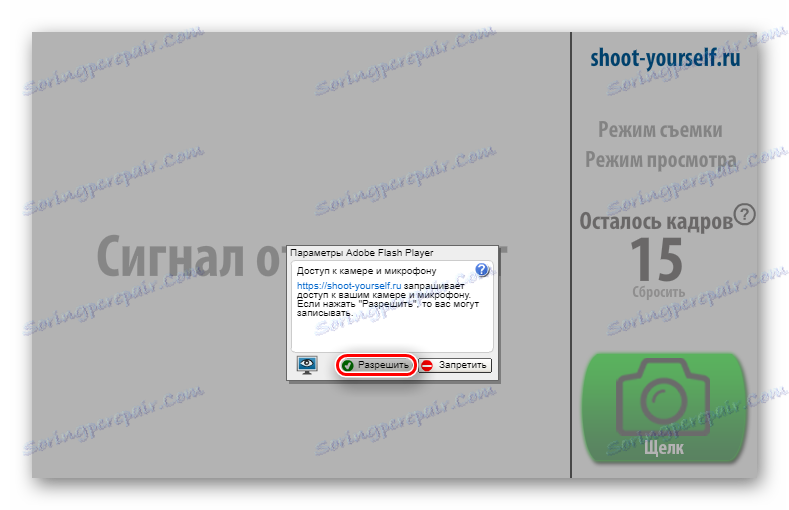
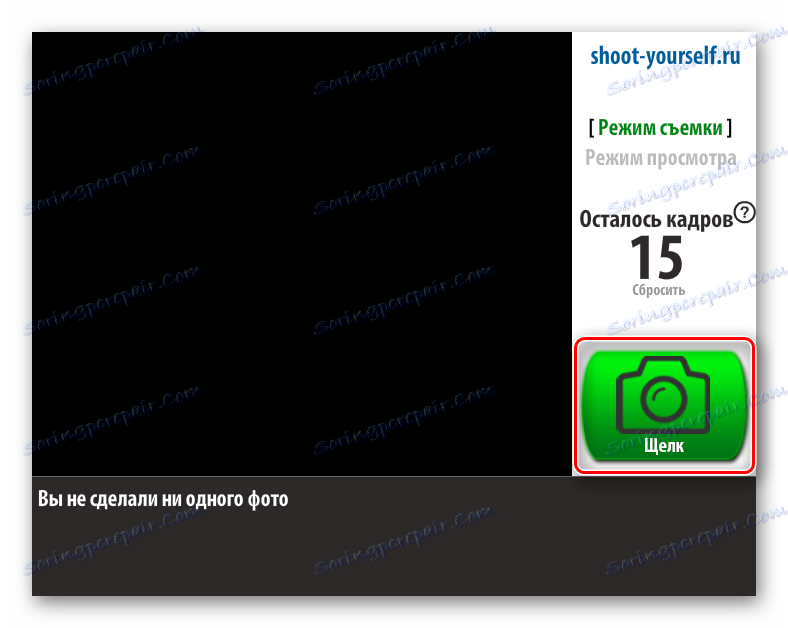
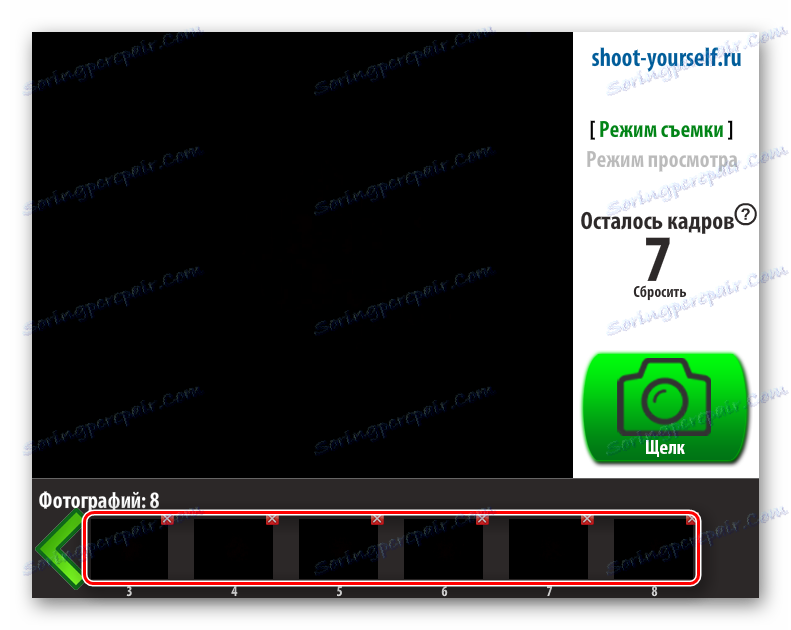
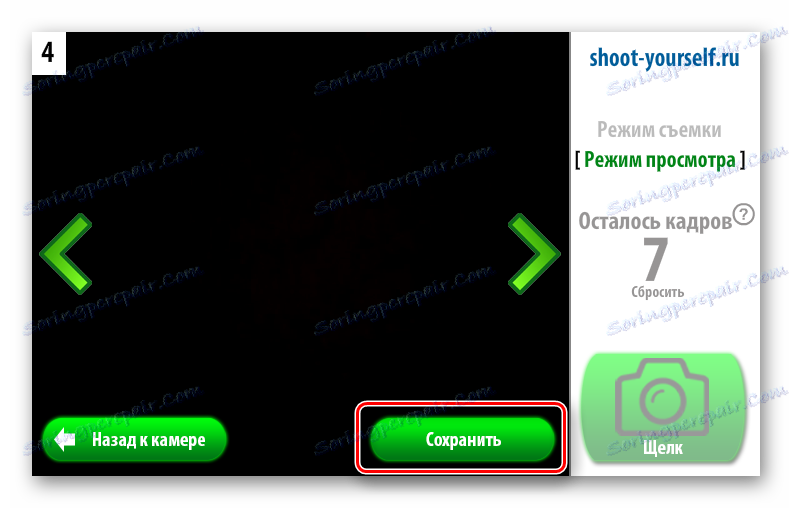
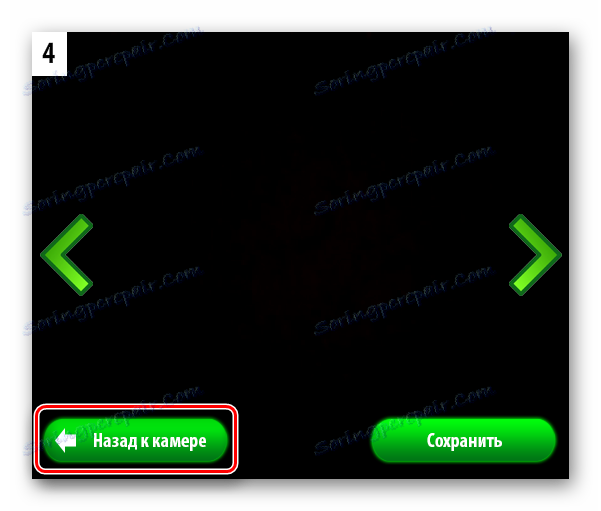
Obecně platí, že pokud vaše zařízení pracuje správně, není nic složitého při vytváření fotografie online s webovou kamerou. Normální fotografie bez efektů se dělají několika kliknutími a stejně snadno se ukládají. Pokud chcete zpracovat obrázky, může to trvat déle. Nicméně pro profesionální korekci obrázků doporučujeme použít například vhodné grafické editory, Adobe Photoshop .